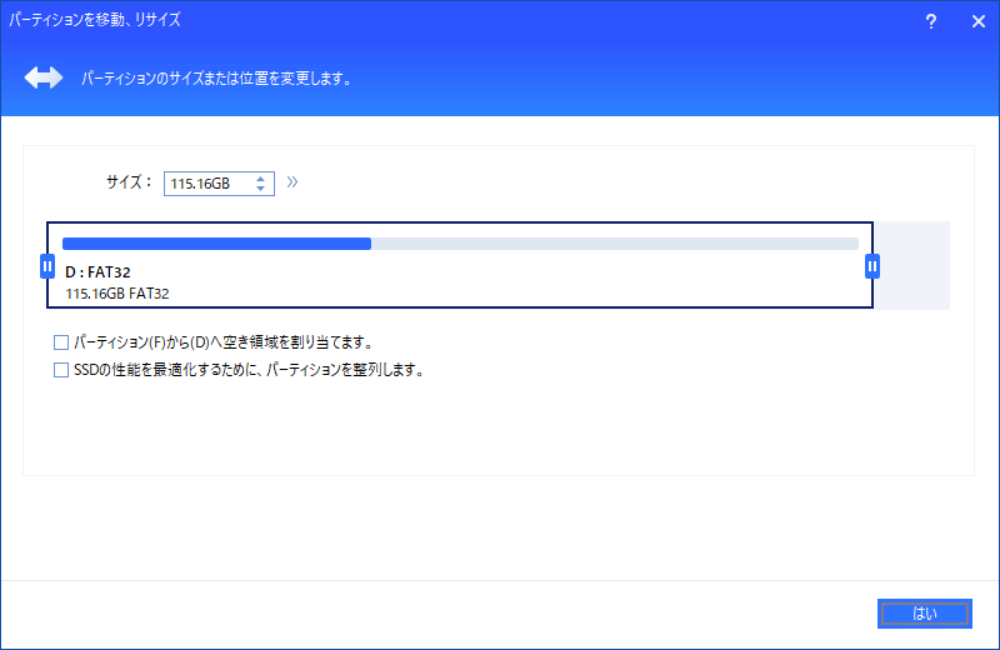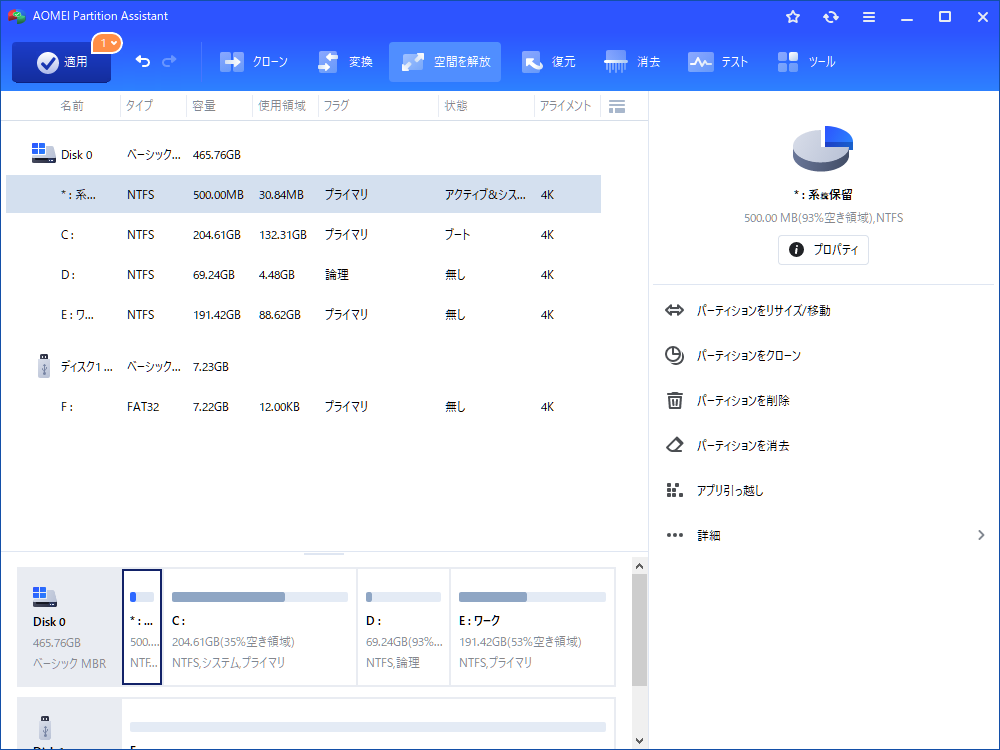Windows 10/8/7でシンプルボリュームを簡単に拡張する方法
簡単かつ安全にシンプルボリュームを拡張する方法をご存知ですか?AOMEI Partition Assistantは、内蔵のダイナミックディスク管理機能の助けを借りて、拡張するだけでなく、シンプルボリュームを管理するために多くの操作を行うことができます。
HDDの空き容量を最大限に活用し、パソコンのパフォーマンスを最大限に引き出すため、シンプルボリュームを拡張するのは良い選択です。どうやってデータ損失なしで拡張しますか?
Windowsのディスク管理ユーティリティーでこの仕事を完成することは少し難しいです。こういう場合は、AOMEI Partition Assistantなどのサードパーティのパーティション管理ソフトを使用する必要があります。
- はじめに
シンプルボリュームの拡張
シンプルボリュームについて言えば、幾つかの概念を明確にする必要があります。パソコン上のハードディスクは、ベーシックディスクとダイナミックディスクの二種類があり、どちらも再分割する必要があります。パーティションはベーシックディスク上に作成され、シンプルボリュームはダイナミックディスク上に作成されます。シンプルボリュームタイプには、シンプルボリューム、スパンボリューム、ストライプボリューム、ミラーボリューム、RAID 5ボリュームが含まれます。
ダイナミックディスクが1つだけの場合、シンプルボリュームだけを作成することができます。どうしてユーザーはシンプルボリュームを拡張したいのですか?それは幾つかのメリットがあります。シンプルボリュームは、ベーシックディスク上のパーティションに比べて複数のディスクの間で拡張できます。一方、ダイナミックディスクは、シンプルボリュームを無制限に作成できます。
最善なシンプルボリューム拡張ツール
AOMEI Partition Assistant Professionalは、ダイナミックディスクマネージャが組み込まれており、ダイナミックディスクとボリュームを簡単かつ安全に管理します。組み込みのダイナミックディスクマネージャは、物理的および仮想的なWindowsベースの環境に対応し、信頼性が高く機能いっぱいあります。ダイナミックボリューム管理、ディスクコンバータ、ステップバイステップウィザードが含まれており、データセキュリティも強化しています。
AOMEI Partition Assistant Professionalに組み込まれている「パーティションをリサイズ」機能を使って、Windowsのディスクの管理と比較してシンプルなボリュームを拡張することがより簡単で安全になります。また、データを失うことなく、ダイナミックディスクのホットリサイズ、すべてのタイプのダイナミックボリュームの簡単に作成/削除/フォーマット、ダイナミックボリュームの縮小による未使用スペースの空き容量を利用することなどが可能です。
シンプルボリュームを拡張する方法
シンプルボリュームを拡張するには、これらの手順を参考にしてください。
ステップ 1. パーティション管理ソフトAOMEI Partition Assistant Professionalを購入してダウンロードします。
ステップ 2. AOMEI Partition Assistant Professionalを実行します。メインインタフェースに拡張したいシンプルボリュームをクリックして「パーティションをリサイズ」を選択します。
ステップ 3. ポップアップウインドウのスライドバにドラッグし、または直接に新しいボリュームのサイズを入力してサイズを指定します。「はい」をクリックして続行します。
ステップ 4. メインインタフェースに「適用」をクリックしてリサイズ操作を実行します。
ヒント:AOMEI Partition Assistantの「空き領域を割り当てる」「パーティション拡張ウィザード」「パーティションを結合」などの機能を利用して、(連続した)未割り当て領域がなくても、パーティションを拡張することができます。
まとめ
AOMEI Partition Assistant Professional使用してシンプルボリュームを簡単に拡張できます。このプロのソフトはOSの移行、ダイナミックディスクの変換、MBRディスクとGPTディスクの間で変換などより高度な機能を備えています。必要に応じてこれらの機能を持ってパーティションに関する問題を解決してみましょう。
Windows Server 2003/2012/2016/2019/2022/2025/2025(R2を含む)を実行している方は、AOMEI Partition Assistant Serverを試して、より高度な機能をお楽しみください。この記事があなたを助けることができるならば、それは素晴らしいと思います。もしご不明な点などがありましたら、遠慮なくご質問ください。弊社のメールは[email protected]です。
最後までありがとうございます。